Če boste pritisnili tipko za domov (Home) in tipko za prižiganje skupaj, boste ustvarili zajem zaslona.
Zajem zaslona mogoče ne razumete vsi, vam bo pa mogoče bolj domač izbran screenshot :)
Zajem zaslona drugače pride zelo prav, če želite tisto, kar vidite na mobilnem telefonu, pokazati še drugim preko e-pošte ali preko pogovornih programov.
|
|||||
 |
|||||
|
|||||
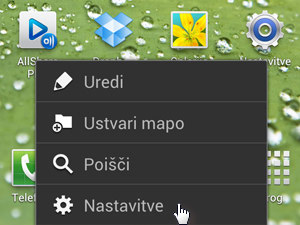
Kliknite na tipko za dodatne možnosti (leva spodaj) in izberite Nastavitve.
|
|||||
|
|||||
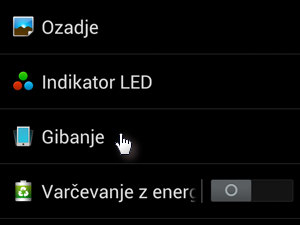
Nato odprite Gibanje.
|
|||||
|
|||||
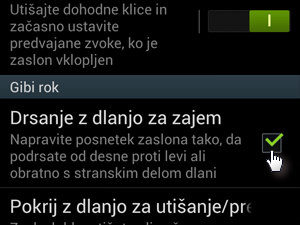
Nato pa na novi strani spodaj označite Drsanje z dlanjo za zajem.
S tem ste omogočili drugi način zajemanja zaslona, ki vam bo znal biti bolj všečen kot tisti, ki ste ga spoznali v prvem koraku. |
|||||
|
|
|
|||||

Sedaj pa z dlanjo iz ene strani zaslona potegnite na drugo, da ustvarite zajem zaslona.
Mogoče boste potrebovali na začetku nekaj vaje, vendar mislim, da ne boste imeli težav. |
|||||
|
|||||
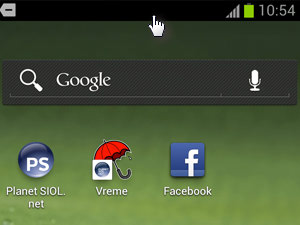
Zajem zaslona ste ustvarili. Sedaj pa boste spoznali, kako lahko te slike tudi prenesete na vaš računalnik.
S prstom držite za zgornji rob na vašem Android telefonu ... |
|||||
|
|||||
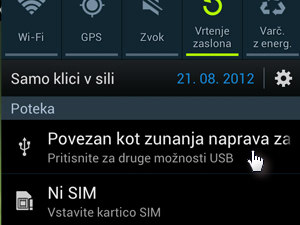
..., da se vam prikažejo dodatne nastavitve in obvestila.
Potem pa pritisnite na Povezan kot zunanja naprava za ... Lahko da bo tukaj napisanega tudi nekaj drugega, ikona na levi pa bo ostala enaka. |
|||||
|
|||||
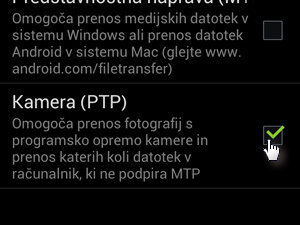
Označite sedaj Kamera (PTP), ki bo omogočala enostaven prenos med vašim telefonom in računalnikom.
|
|||||
|
|||||

Sedaj vklopite USB kabel v vaš telefon in seveda drugi del v vaš računalnik.
|
|||||
|
|||||
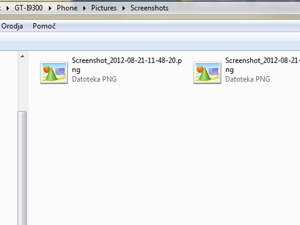
Če boste sedaj odprli raziskovalca na vašem računalniku, boste opazili nov disk, ki se imenuje GT-I9300 in nato v mapi Phone, Pictures in Screenshots tudi zajeme slik, ki ste jih ustvarili.
Upam, da vam je bil vodič uporaben in enostaven. |
|||||



 :D
:D 